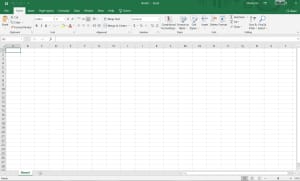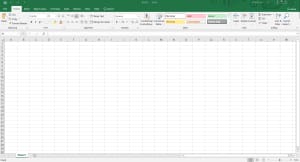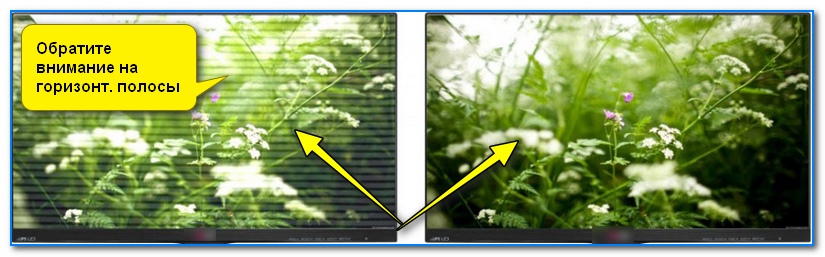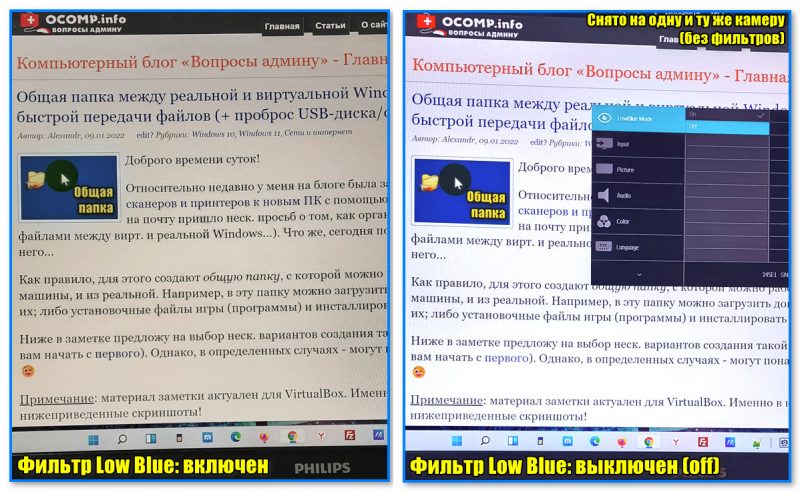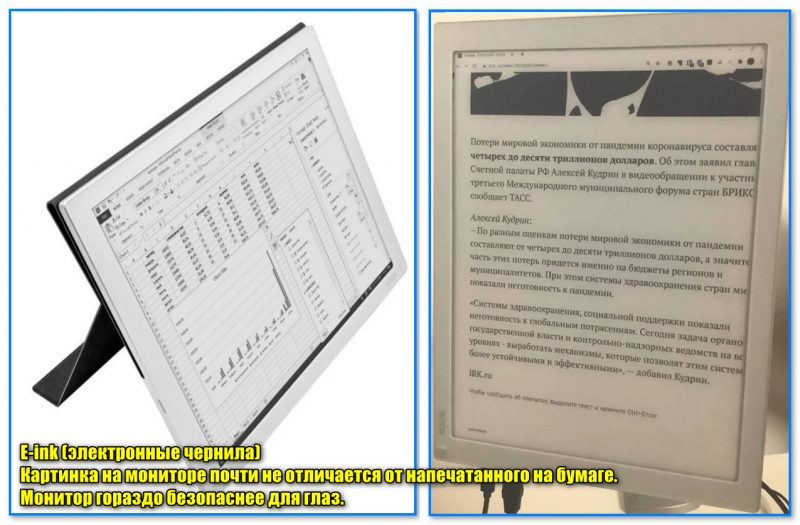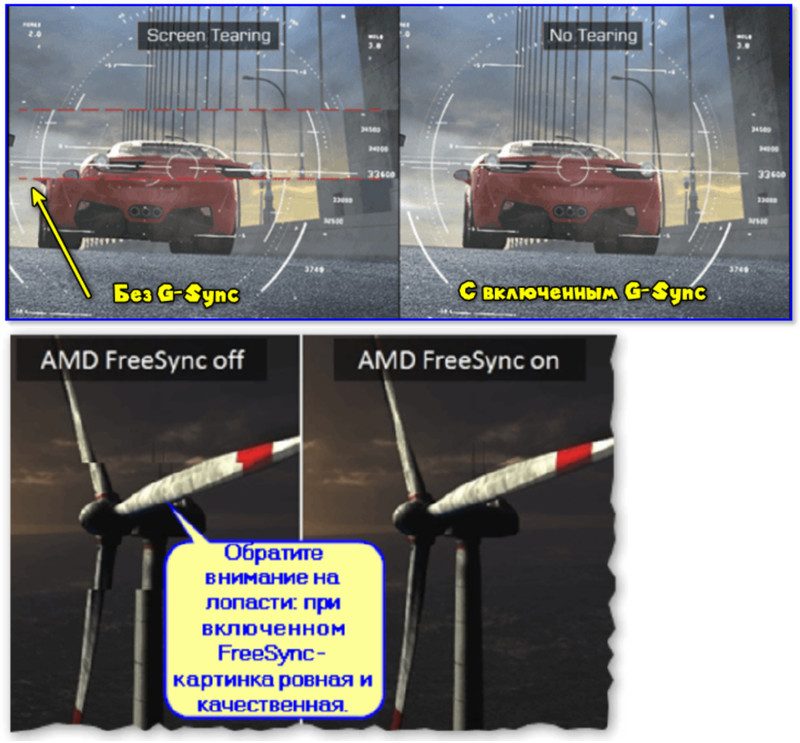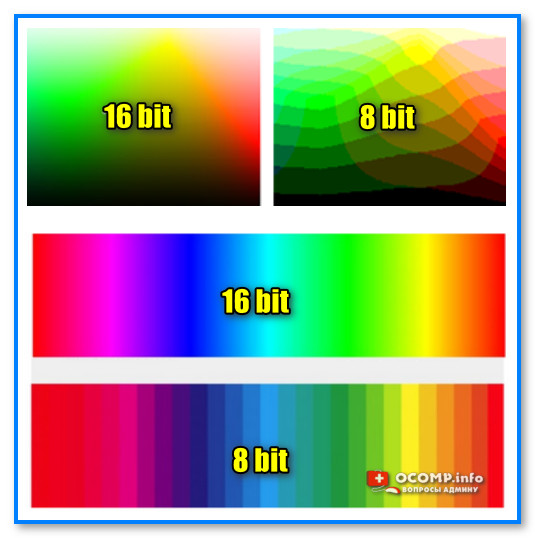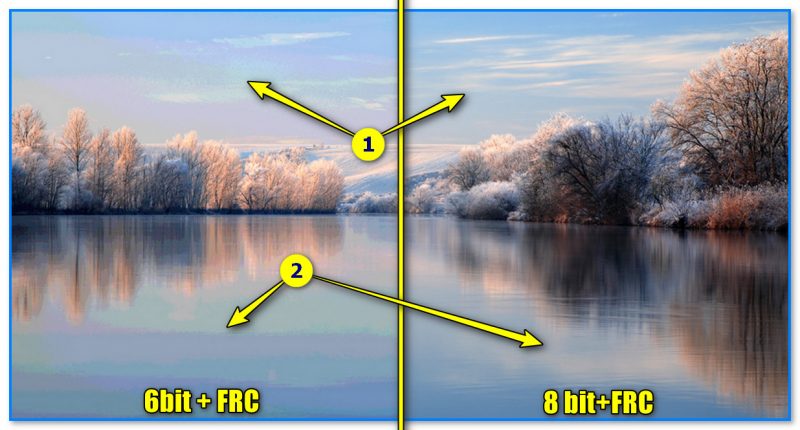Для программиста и офисного работника монитор не просто экран, но рабочий инструмент. От комфортности в использовании зависит эффективность работы и здоровье служащих. Оборудование оценивают по эргономическим показателям и техническим характеристикам. Даже такой параметр, как размер, может оказаться решающим. Представляем топ-5 лучших мониторов для офиса на 2022-2023 год – дисплеи с матрицей IPS и встроенной защитой для глаз.
Содержание
- HP EliteDisplay E223 21.5”
- Philips 241B7QUPBEB 23.8”
- Lenovo Q27q-10 27”
- DELL E2420H 23.8”
- Acer V277bip 27”
- Нюансы при выборе монитора для офиса в 2022-2023 году
HP EliteDisplay E223 21.5”
Представитель HP оснащен крупной подставкой, на которой он может регулироваться для удобной работы в офисе: поворачиваться по горизонтали на 45° в обе стороны, по вертикали от 0 до 90°, наклоняться от -5 до +25°. Возможен также подъем на 150 мм максимум. 8-битная IPS-матрица дает разрешение 1920х1080 с яркостью 250 кд/м2 и частотой вертикальной развертки 50-60 Гц. Поверхность экрана матовая.
Монитор оснащен креплением VESA для монтажа на стену. Доступны порты USB, HDMI, DisplayPort, D-sub. Использована технология Flicker-free.
Плюсы дисплея – антибликовая пленка, регулировка в трех плоскостях, большие углы обзора, 2 USB-порта, минусы – заметный кристаллический эффект и утечка подсветки по углам.
Philips 241B7QUPBEB 23.8”
Монитор для офисной работы с документами имеет встроенную док-станцию, порты Audio, USB, Ethernet, DisplayPort, D-sub. Крепление возможно на стене и на съемной опоре на столе. Монитор регулируется налево и направо на 175°, меняет углы наклона от -5 до +30°, поднимается на высоту 150 мм. Для удобной демонстрации различных форматов может принимать пейзажную и портретную ориентацию.
Оборудование поддерживает последовательное подключение мониторов, а также функцию Flicker-free. Экран оснащен матрицей IPS на 1920х1080 пикселей яркостью 250 кд/м2, антибликовой защитой.
Из плюсов стоит отметить мобильность подставки, наличие всех необходимых портов, возможность зарядки через USB-порт. В недостатки можно записать Glow-эффект.
Lenovo Q27q-10 27”
Большой безрамочный 4К-монитор снабжен 8-битной матрицей IPS разрешением 2560х1440. Яркость 300 кд/м2 позволит разглядеть изображение даже на освещенном солнцем экране. Обновление картинки происходит с частотой до 75 Гц. В корпус встроены динамики, разъемы для наушников, USB-соединений, порт HDMI и DisplayPort. Имеется крепление VESA, съемная подставка, но регулировка на столе для комфортной работы с документом возможна только с наклоном вперед на 5° и назад на 22°.
Положительным моментом однозначно принимается стильный дизайн и высокое разрешение матрицы. Засветы по краям экрана заметны только на темном фоне и во время включения и выключения.
DELL E2420H 23.8”
ЖК-монитор для офисной работы с широким угловым обзором удобен для индивидуального использования и коллективного обсуждения задач. Матрица IPS с разрешением 1920х1080 и W-LED-подсветка дают яркость 250 кд/м2 и контрастность 1000:1. Обеспечивается обновление частотой 60 Гц. Экран регулируется на угол от -5° до +21°.
С тыльной стороны имеется вход DisplayPort и D-sub.
Несомненное преимущество дисплея в обеспечении защитой Flicker-free, хороших углах обзора, среди недостатков – отсутствие разъемов USB, HDMI.
Acer V277bip 27”
Замыкает рейтинг монитор с широкими углами обзора, яркостью 250 кд/м2 и частотой обновления 55-75 Гц. Дисплей подходит для работы с текстами, таблицами, сохраняя комфортную видимость с расстояния до 80 см от экрана. Удобный просмотр широкоформатных Excel-таблиц обеспечивается экраном 27 дюймов. Наклон плавно регулируется от -5 до +25°. Индикатор работы дисплея и режима ожидания позволяет контролировать его работу. На корпусе оборудованы подключения HDMI, DisplayPort, D-sub, Audio-порт.
Монитор Acer V277bip наиболее сбалансирован по уровню качество-цена из представленных в обзоре.
Из плюсов отмечены хорошие углы обзора, необходимые порты подключения, из минусов – обычный недостаток всех IPS-матриц – засветка темного фона по углам.
Основные акценты, влияющие на выбор монитора в 2022-2023 году:
- Первое, на что обращают внимание при покупке монитора – его размер. Для офисной работы не нужен слишком широкий экран. Его сложно охватить взглядом, но на маленьком экране будет трудно работать с таблицами. Оптимально в ценовом отношении устанавливать мониторы 20-24-дюймовые.
- Разрешение для наглядного представления текста достаточно иметь на уровне Full HD (1920х1080) или Quad HD (2560х1440).
- Из трех существующих типов матриц TN и VA имеют сравнительно низкую цену и быстрый отклик – параметр, необходимый скорее для геймера. Матрица IPS передает изображение в лучшем качестве. Хотя эта характеристика не имеет решающего значения для работы с документами, с таким дисплеем приятнее работать.
- Углы обзора для монитора не важны, если за ним не собираются несколько человек, а вот контрастность и яркость необходимы для восприятия изображения. В нормально освещенном помещении комфортными будут параметры яркости 200-250 кд/м2, контрастности – от 1:500. Для ярко освещенного места характеристики подбирают в диапазоне 300-350 кд/м2 и 1:1000.
- Из эргономических свойств монитора стоит обратить внимание на возможность регулировки угла наклона, а также устройства в корпусе портов для подключения флешки, внешнего диска, наушников.
- Для защиты глаз во время многочасовой работы хорошо бы использовать фильтр синего цвета, спецификацию Flicker-free или Flicker safe.
- При выборе между глянцевым и матовым экраном, предпочтение отдают второму. Матовая поверхность не бликует, а потому преждевременно не утомляет глаза.
На первый взгляд кажется, что любой монитор справится с офисным пакетом приложений и видеоконференциями. Но на деле оказывается, что выбрать подходящую технику не так просто. Обилие моделей на рынке привело к тому, что часто покупатель не знает, на какие параметры необходимо обращать внимание и чем можно поступиться при покупке монитора для офиса. Среди важных характеристик можно выделить следующие:
- диагональ экрана (от 24 дюймов);
- тип матрицы (VA, IPS, OLED);
- частота обновления экрана (от 60 Гц);
- разрешение (минимум 1920х1080);
- яркость, контрастность изображения (от 250 кд/м²).
Все эти параметры влияют на уровень комфорта пользователя при длительной работе за компьютером. В рейтинг попали производители, которые при создании своих моделей постарались учесть все необходимые требования к офисным мониторам.
Выбор редакции
Xiaomi Mi Surface Display 34″
34-дюймовый антибликовый экран с технологией защиты зрения Xiaomi Mi Surface Display отлично впишется в любой офис. Благодаря снижению мерцания по технологии Flicker-Free, глаза меньше будут уставать в процессе работы. Монитор имеет изогнутый экран с разрешением 3440×1440 пикселей и регулировку по высоте. Частота обновления экрана достигает 144 Гц. Такое устройство с VA-матрицей (отличается высоким уровнем статической контрастности) «потянет» работу с детализированной графикой. Максимальная потребляемая мощность не превышает 80 Вт.
Из недостатков: в модели нет русскоязычного меню, а для подключения к питанию требуется переходник, так как розетка китайская (входит в комплект). Некоторые пользователи отмечают маркий корпус.
Основные характеристики
| Диагональ | 34″ |
| Разрешение | 3440×1440 |
| Соотношение сторон | 21:9 |
| Тип матрицы | VA |
| Частота обновления кадров | 144 Гц |
| Габариты | 810х520х242 мм |
| Вес | 8 кг |
Плюсы и минусы
Изогнутый антибликовый экран, 34-дюймовая диагональ, защита зрения, регулировка по высоте
Нет русскоязычного меню, требуется переходник для подключения
Рейтинг топ-10 лучших мониторов для офиса
ASUS VA279HAE 27″
Монитор ASUS VA279HAE имеет диагональ 27 дюймов с матрицей VA. Максимальное разрешение экрана составляет 1920×1080 пикселей. Для офисных задач частоты обновления кадров в 75 Гц вполне достаточно. По словам производителя, специальная технология Flicker-Free с заботой о зрении помогает снизить нагрузку на глаза пользователя путем исключения мерцания подсветки. Пользователи хвалят отсутствие засветов по краям экрана и достаточной запас яркости (300 кд/м²).
К минусам данной модели можно отнести незначительную зернистость изображения и то, что в собранном состоянии регулировать высоту монитора нельзя (необходимо разбирать подставку).
Основные характеристики
| Диагональ | 27″ |
| Разрешение | 1920×1080 |
| Соотношение сторон | 16:9 |
| Тип матрицы | VA |
| Частота обновления кадров | 75 Гц |
| Габариты | 623х431х196 мм |
| Вес | 4.5 кг |
Плюсы и минусы
Хороший запас яркости, отсутствие мерцания и защита зрения, небольшой вес, нет засветов по краям
Зернистость, сложности с регулировкой положения монитора
Redmi Display RMMNT27NF 27″
Монитор Redmi Display RMMNT27NF отличается широким углом обзора (178 градусов), качественной IPS-матрицей и поддержкой Full HD. За счет специального режима снижения уровня синего света многочасовая работа за девайсом не перегружает глаза. Диагональ экрана составляет 27 дюймов, а максимальное разрешение – 1920×1080 пикселей.
Качественная цветопередача и безрамочный дизайн делают этот монитор подходящим для работы. В дополнение на экране наклеена защитная пленка, а ультратонкий корпус весит не более 3 кг. Не все пользователи довольны длиной кабеля HDMI (1 м) и нерегулируемой по высоте подставкой.
Основные характеристики
| Диагональ | 27″ |
| Разрешение | 1920×1080 |
| Соотношение сторон | 16:9 |
| Тип матрицы | IPS |
| Частота обновления кадров | 75 Гц |
| Габариты | 613х476х205 мм |
| Вес | 3 кг |
Плюсы и минусы
Широкий угол обзора, Full HD, IPS-матрица, снижение синего свечения, хорошая цветопередача, небольшой вес, защита экрана пленкой
Короткий кабель HDMI в комплекте, не регулируется подставка
LG 27MK430H 27″
Офисный монитор LG 27MK430H с диагональю 27 дюймов и IPS-матрицей с минимальным временем отклика 5 мс. Максимальное разрешение составляет 1920×1080 пикселей, а частота обновления – 75 Гц. В корпусе предусмотрено несколько разъемов для подключения внешних устройств, а также монтажные отверстия для крепления кронштейна к монитору и его последующей фиксации на стену.
Девайс поставляется вместе с пластиковой подставкой, угол наклона которой регулируется. Пользователи отмечают, что на подножке монитор шатается, а также отсутствует регулировка по высоте.
Основные характеристики
| Диагональ | 27″ |
| Разрешение | 1920×1080 |
| Соотношение сторон | 16:9 |
| Тип матрицы | IPS |
| Частота обновления кадров | 75 Гц |
| Габариты | 626х469х204 мм |
| Вес | 4.6 кг |
Плюсы и минусы
IPS-матрица, быстрый отклик, предусмотрены разъемы, можно крепить к стене
Неустойчивая подножка и нет регулировки по высоте
Acer SA270Abi 27″
Монитор Acer SA270Abi с экраном диагональю 27 дюймов привлекает внимание пользователей минимальным временем отклика матрицы типа IPS (4 мс). Широкий угол обзора в 178 градусов исключает искажение изображения. Максимальное разрешение у данной модели достигает 1920×1080 пикселей.
К преимуществам девайса относятся защита зрения за счет подсветки без мерцания и антибликовый матовый экран с частотой обновления 75 Гц. Но учитывайте, что в комплекте нет крепления VESA (под кронштейн) и высоту подставки отрегулировать нельзя. Помимо этого, HDMI-кабель в комплект не входит.
Основные характеристики
| Диагональ | 27″ |
| Разрешение | 1920×1080 |
| Соотношение сторон | 16:9 |
| Тип матрицы | IPS |
| Частота обновления кадров | 75 Гц |
| Габариты | 621х454х212 мм |
| Вес | 3.6 кг |
Плюсы и минусы
Молниеносный отклик матрицы, широкий угол обзора, подсветка без мерцания, антибликовый и матовый экран
Нет крепления VESA, отсутствует регулировка по высоте и кабель HDMI не входит в комплект
Philips 271V8L 27″
Монитор от Philips сочетает в себе технологии, которые помогают снижать нагрузку на глаза (подавление синего свечения и отсутствие мерцания). Диагональ антибликового экрана с VA-матрицей и разрешением 1920х1080 пикселей равна 27 дюймам.
Девайс автоматически регулирует контрастность и насыщенность благодаря запатентованной технологии SmartContrast. Частота обновления экрана достигает 75 Гц. Пользователи отмечают маркий черный корпус и незначительную зернистость изображения.
Основные характеристики
| Диагональ | 27″ |
| Разрешение | 1920×1080 |
| Соотношение сторон | 16:9 |
| Тип матрицы | VA |
| Частота обновления кадров | 75 Гц |
| Габариты | 613х456х231 мм |
| Вес | 3.9 кг |
Плюсы и минусы
Защита зрения, автоматическая настройка яркости и контрастности, хорошая цветопередача
Маркий корпус и зернистость
Lenovo ThinkVision S27e-20 27″
Монитор Lenovo ThinkVision S27e-20 обладает сверхтонкими рамками и IPS-экраном, разрешение которого составляет 1920×1080 (Full HD). Диагональ модели – 27 дюймовая, а вот частота обновления экрана не такая высокая – всего 60 Гц. В комплекте есть крепление VESA и кабель HDMI. К сожалению, у монитора отсутствует встроенная камера.
Основные характеристики
| Диагональ | 27″ |
| Разрешение | 1920×1080 |
| Соотношение сторон | 16:9 |
| Тип матрицы | IPS |
| Частота обновления кадров | 60 Гц |
| Габариты | 613х476х183 мм |
| Вес | 4.6 кг |
Плюсы и минусы
Безрамочный, качественная матрица, настенные крепления и HDMI в комплекте
Не очень высокая частота обновления экрана, нет камеры
AOC 27P2Q 27″
Монитор AOC 27P2Q, в отличие от множества аналогов, имеет встроенные колонки. Помимо этого, у модели 27-дюймовый антибликовый экран с разрешением 1920×1080 (Full HD). Широкий угол обзора (178 градусов), регулировка по высоте и поворот на 90° позволяют использовать монитор в любом положении.
Подсветка экрана без мерцания убережет глаза пользователя от чрезмерной нагрузки. По отзывам покупателей, монитору не хватает насыщенности цветов.
Основные характеристики
| Диагональ | 27″ |
| Разрешение | 1920×1080 |
| Соотношение сторон | 16:9 |
| Тип матрицы | IPS |
| Частота обновления кадров | 75 Гц |
| Габариты | 613х544х200 мм |
| Вес | 5.4 кг |
Плюсы и минусы
Встроенные колонки, антибликовый экран, широкий угол обзора, регулировка положения, подсветка без мерцания
Насыщенность цветов недостаточная
Samsung C27F396FHI 27″
Изогнутый 27-дюймовый монитор Samsung C27F396FHI имеет большие углы обзора (178 градусов). Максимальное разрешение экрана составляет 1920×1080 пикселей, а частота обновления – 60 Гц.
Большинство пользователей отмечают высокую контрастность (3000:1) и хорошую яркость (250 кд/м²). Монитор не имеет встроенных динамиков, не регулируется по высоте и наклону.
Основные характеристики
| Диагональ | 27″ |
| Разрешение | 1920×1080 |
| Соотношение сторон | 16:9 |
| Тип матрицы | VA |
| Частота обновления кадров | 60 Гц |
| Габариты | 623х463х263 мм |
| Вес | 4.1 кг |
Плюсы и минусы
Кривизна экрана и большой угол обзора, высококонтрастный и яркий
Не имеет динамиков, не регулируется по высоте и наклону
Viewsonic VA2718-SH 27″
Монитор Viewsonic VA2718-SH оснащен антибликовым 27-дюймовым экраном с разрешением 1920×1080 пикселей и частотой обновления 75 Гц. Подсветка без мерцания положительно сказывается на зрении пользователей.
Покупатели отмечают широкие углы обзора (178°) и яркость (300 кд/м²). У монитора нет входа для подключения микрофона и отсутствует кронштейн для крепления к стене (только настольное размещение).
Основные характеристики
| Диагональ | 27″ |
| Разрешение | 1920×1080 |
| Соотношение сторон | 16:9 |
| Тип матрицы | IPS |
| Частота обновления кадров | 75 Гц |
| Габариты | 620х445х238 мм |
| Вес | 5 кг |
Плюсы и минусы
Антибликовый матовый экран с разрешением Full HD, подсветка без мерцания, широкие углы и высокая яркость
Нет возможности подключить микрофон, отсутствие кронштейнов в комплекте
LIME Z270 27″
Простой и функциональный безрамочный монитор для офиса LIME Z270 имеет экран диагональю 27 дюймов, матрицу IPS и разрешение 1920×1080 пикселей. Скорость обновления кадров составляет 75 Гц, как и у аналогичных моделей в бюджетном ценовом сегменте. Немаловажен и широкий угол обзора в 178 градусов. Пользователи отмечают, что у монитора есть засветы по углам, а также качество звука из встроенных динамиков низкое.
Основные характеристики
| Диагональ | 27″ |
| Разрешение | 1920×1080 |
| Соотношение сторон | 16:9 |
| Тип матрицы | IPS |
| Частота обновления кадров | 75 Гц |
| Габариты | 613х436х2э162 мм |
| Вес | 4.5 кг |
Плюсы и минусы
Без рамок, широкие углы обзора
Низкое качество звука, засветы по углам
Как выбрать монитор для офиса
Чтобы выбрать офисный монитор, который прослужит долго, важно смотреть не только на диагональ экрана и цену, но и на другие параметры. Разбираемся вместе с экспертом сервисного центра по ремонту электроники Григорием Цыгановым, какие характеристики крайне важны для офисного монитора.
Диагональ экрана
Даже если площадь рабочего места крайне ограничена, покупать монитор диагональю меньше 24 дюймов для офиса не стоит. Оптимальными для работы считаются модели 27-34″.
Разрешение экрана
При низком разрешении страдает зрение и перенапрягаются глаза пользователя. Чаще всего встречаются модели с оптимальным разрешением экрана 1920×1080 пикселей (Full HD).
Тип матрицы
Оба типа матрицы (и IPS, и VA) идеально подходят для офиса. Но они также имеют ряд недостатков: например, у VA-матрицы слабые углы обзора, то есть изображение будет искажаться в зависимости от положения пользователя, а IPS, в свою очередь, отличается невысокой контрастностью и повышенным энергопотреблением.
Частота обновления экрана
Частота обновления экрана играет важную роль. Чтобы изображение не «подвисало», выбирайте модели от 60 Гц. У большинства мониторов, подходящих для офиса, эта цифра равна 75 Гц.
Яркость и контрастность
Чтобы не напрягать глаза, разглядывая тусклое изображение, покупайте монитор с яркостью от 250 кд/м² и контрастностью не меньше 1000:1.
Крепление
Обязательно уточните, что входит в комплект: кронштейн или подножка. В зависимости от этого монитор можно будет крепить на стену или ставить на рабочем столе на устойчивую подножку.
Отзыв эксперта о мониторах для офиса
Советами по выбору мониторов для офиса делится Григорий Цыганов, специалист сервисного центра по ремонту электроники:
«Офисному работнику не стоит гнаться за самой высокой скоростью отклика или максимальным разрешением (если, конечно, вы не дизайнер). Для работы с таблицами, видеозвонков с коллегами и обработки текстовых документов вполне подойдет средняя по характеристикам модель (VA-матрица, диагональ 32”), бюджет которой укладывается в 15-25 тысяч рублей.
Советую выбирать мониторы с регулировкой положения и защитой от мерцания, чтобы комфортнее было работать. И, наконец, следует брать модели с широким углом обзора (от 178 градусов), чтобы, например, стоящий позади вас коллега видел изображение без искажения».
Популярные вопросы и ответы
На популярные вопросы читателей о мониторах для офиса ответил специалист сервисного центра Григорий Цыганов.
Как сэкономить на покупке монитора для офиса?
Не секрет, что монитор в топовой комплектации будет стоить на порядок дороже других моделей. Поэтому с целью экономии бюджета компании следует выбрать подходящие для офисных задач технические характеристики, а не гнаться за максимальными значениями.
Как продлить срок службы монитора для офиса?
Любой специалист сервисного центра скажет, что режим сна, то есть автоматическое отключение монитора в момент, когда человек его не использует, продлевает срок службы экрана. Настроить эту опцию можно в два счета и тем самым отсрочить ремонт на пару лет.
Каким должно быть минимальное разрешение у офисного монитора?
Оптимально выбирать показатель не менее 1680×1050 пикселей. Все, что ниже, потребует от пользователя сильного напряжения глаз в процессе работы.
Нужно ли офисному монитору разрешение Full HD?
Безусловно, если пользователь хочет четкое и детализированное изображение. Дело в том, что высокая четкость связана с повышением детализации из-за большего количества пикселей матрицы. Чем больше разрешение, тем четче будет картинка.
Обновлено 7 января, 2021
Выбор подходящего монитора
для повседневной работы с
Excel
– один из самых важных приемов повышения производительности работы в офисе.
Посмотрите на электронной таблицы Excel и сравните столбцы и строки , видные на различных мониторах:
|
|
|
3840×2160
(Ultra HD 4K монитор 21:9) –
AM
и
60!
это
в 2 раза
больше одновременно выведенной информации.
Установите
Excel
https://officeinstall.info/microsoft-excel/
и вы увидете насколько удобно пользоваться электронными таблицами на широкоформатных мониторах.
Далее представлены
5 лучших широкоформатных мониторов для офиса
по всем параметрам – соотношению сторон экрана, цены, разрешения и дизайна.
❶
ViewSonic VP3881
Начнем с лучшего монитора в этом списке, ViewSonic VP3881 , который несомненно поднимет вашу продуктивность на новый уровень с помощью своего сверхширокого дисплея 38 дюймов и разрешением экрана 3840×1600 пикселей.
С этим монитором вам не нужно настраивать два монитора, так как он сам по себе покрывает сразу много столбцов Excel.
Этот монитор оснащен:
два порта HDMI 2.0,
DisplayPort 1.4,
порт USB типа C,
4 порта USB 3.1,
2 встроенных динамика.
Монитор ViewSonic VP3881 имеет иммерсивный изогнутый дизайн экрана , который позволит вам просматривать свои отчеты с панорамным видом с невероятной детализацией.
Если вам нужен лучший монитор, который вы могли бы использовать для работы в Excel, он идеально подходит для вас. Обратите внимание, что, хотя цены могут время от времени меняться, это самый дорогой товар в этом ассортименте.
❷
LG 34WL85C
Если вам нужно что-то более дешевое с аналогичной мощностью , монитор LG 34WL85C – это то, что вы искали.
LG 34WL85C – это 34- дюймовый сверхширокий монитор с разрешением экрана 3440×1440, который идеально подходит для работы с отчетами с десятками столбцов.
Помимо того, что он дешевле монитора ViewSonic, он также имеет наиболее экономичный тип матрицы экрана IPS.
Поскольку в этом мониторе используются панели IPS, у него будут превосходные углы обзора без того размытого вида, который вы получаете на низкобюджетных мониторах.
На этом мониторе предусмотрены:
откалиброванные предустановки изображения,
экранное управление,
разделение экрана и многое другое.
Что касается дизайна, вы можете поднять экран монитора до 110 мм и наклонить его на -5 ° / 15 °, что помогает настроить удобное расположение экрана на уровне глаз.
❸
ASUS VG289Q
Что касается мониторов среднего уровня, то ASUS VG289Q занимает первое место в этом списке, поскольку он считается самым экономичным 4K-монитором на рынке.
Это 28-дюймовый HDR-монитор с разрешением экрана 3840 x 2160 пикселей.
Этот ASUS имеет:
поддержку 10-битного цвета,
разрешение 4K UHD,
расширенный динамический диапазон с 90% цветовой гаммой и контрастностью,
встроенные колонки.
Хотя ASUS TUF Gaming VG289Q предназначен для игр, вы все равно получите преимущества при работе с электронными таблицами благодаря его отличному соотношению цены и качества.
❹
BenQ PD3200U
Если вам нужен больший дисплей для просмотра, чем то, что предлагает предыдущий монитор ASUS, то обратите внимание на монитор BenQ PD3200U .
Это по-прежнему монитор 4K с панелью IPS с 10-битной глубиной цвета и заводской калибровкой 100% sRGB. Разница в том, что это 32- дюймовый монитор , на 4 дюйма больше, чем в предыдущей записи.
Что еще более важно, работа с данными длительное время напрягает глаза. Этот монитор сбережет ваше зрение с технологией слабого синего света, фильтрующей вредный синий свет.
❺
LG 29WK600
Ранее рассмотрены сверхширокие мониторы с разрешением 4K. Монитор LG 29WK600 также является сверхшироким монитором, но без 4K разрешения.
При этом вы получаете всё то же соотношение сторон 21: 9 (сравните с обычным соотношением сторон 16: 9) и разрешением экрана 2560×1080. Этот монитор по-прежнему отлично подходит для работы с Excel и электронными таблицами.
LG 29WK600 имеет очень тонкие рамки по краям экрана, что дает дополнительное рабочее пространство и более широкий обзор.
Что касается подключения, вы найдете 2 порта HDMI 2.0, DisplayPort 1.2, разъем для наушников и два динамика.
Сравнивая вид таблиц Exel на мониторах с различным разрешением и соотношеним сторон дисплея, можно отдать предпочтение
ультрашироким 4K мониторам
.
HUAWEI MateView HSN-CBA 28
HUAWEI MateView HSN-CBA 28 — стильный современный монитор с весьма приятным безрамочный дизайном, высококачественной 28,2″ IPS матрицей, встроенными динамиками и микрофоном. Имеет нестандартное соотношение сторон дисплея 3:2, поддерживает разрешение 3840х2560 пикселей. Незначительная вытянутость экрана по сравнению с мониторами 16:9 благотворно сказывается на удобстве работы с текстами, поскольку на нём умещаются все необходимые инструменты Word и нижняя панель Windows, а также комфортно размещается целая страница формата A4 со шрифтами удобными для чтения.
Качество картинки весьма впечатляющее, поскольку количество отображаемых цветов более 1 млрд, уровень яркости 500 нит, а контрастность 1200:1. Используется LED подсветка с поддержкой технологии Flicker Free. Качество цветопередачи на 98% соответствует стандарту DCI-P3, а на 136% sRGB. Монитор соответствует стандарту VESA DisplayHDR 400. несмотря на относительно небольшую частоту кадров 60 Гц, мерцаний кадров не видно, картинка детализированная и натуральная. Отклик матрицы 8 мс считается оптимальным для рабочего дисплея.
Монитор поставляется с функциональной надёжной подставкой, в которую интегрированы стерео динамики, а также USB хаб. Для подключения к ПК на тыльной стороне корпуса расположены разъёмы HDMI, USB-C, DisplayPort.
Возможность подключения монитора к компьютерам от Apple;
Стильный современный дизайн;
Быстродействующая матрица с отличными уровнями яркости, контрастности и цветопередачи;
Встроенные динамики с микрофоном;
Антибликовое покрытие матрицы;
Оптимальное соотношение сторон экрана для работы с текстами;
Подсветка без мерцаний;
Глубина цветности 10 бит;
Широкие углы обзора;
Аппаратная поддержка динамической контрастности;
Широкие возможности регулировки положения экрана по наклону и высоте.
Греется нижняя часть корпуса монитора;
Могут быть видны незначительные засветы матрицы;
Нечёткое отрабатывание сенсорных кнопок управления экранным меню.
Итого
10
Отличнейший монитор, который подойдёт не только для работы с текстами, но и графикой. Оснащается качественной матрицей с хорошими параметрами изображения, имеет стильный оригинальный дизайн, на борту встроенные динамики с микрофоном, а также порт USB-C для подключения к iMac.
Xiaomi Mi Desktop Monitor 27″ EU
Xiaomi Mi Desktop Monitor 27″ EU — бюджетный монитор, предназначенный для офисных сотрудников, корпоративных пользователей и домашнего использования. Оснащён 27″ IPS матрицей с матовым антибликовым покрытием, а также поддержкой разрешения FullHD. Благодаря безрамочной конструкции позволяет создавать мультимониторные системы, а также концентрироваться на работе. Дизайн лаконичный и строгий. Уровень эргономичности отличный, поскольку порты для подключения к ПК и кнопка питания располагаются в удобном месте на тыльной стороне корпуса, а светодиод, находящийся на лицевой панели, совершенно не мешает обзору экрана. Корпус очень лёгкий и тонкий, однако форма подставки не позволяет монитор располагать впритык к стенке.
Матрица имеет широкие углы обзора 178°, что позволяет комфортно работать. Эффекта пикселизации нет. Картинка качественная, время реакции матрицы 6 мс, благодаря чему эффекта цветного шлейфа нет. Уровень цветопередачи соответствует стандарту sRGB на 100%. Хотя частота обновления кадров 75 Гц, мерцаний нет. Яркость дисплея 300 нит оптимальная для работы с текстом, картинка чёткая и натуральная, уровень контрастности стандартный 1000:1. Монитор безопасен для зрения, так как сертифицирован по стандарту TUV Rheinland. Даже после длительной работы глаза не устают и не начинают болеть.
Для подключения к компьютеру есть следующие типы портов: D-Sub, HDMI.
Стильный корпус, выполнен из качественного пластика;
Матрица с отличной цветопередачей и широкими углами обзора;
Безрамочный дизайн;
Глубина цветности 8 бит;
Внешний блок питания;
Матовое антибликовое покрытие экрана;
Функции защиты зрения от переутомления и усталости;
Поддержка технологии Adaptive Sync;
Соответствие стандарту sRGB на 100%, а DCI-P3 на 95%.
Нет креплений под кронштейн;
Отсутствие порта DisplayPort;
Регулировка положения монитора только по наклону;
В некоторых случаях могут быть заметны незначительные мерцания.
Итого
9.3
Бюджетный монитор, который обеспечит максимально комфортные условия для работы с текстами и графикой. Оснащён качественной IPS матрицей с отличной цветопередачей, широкими углами обзора и оптимальной контрастностью.
BenQ GW2780T
Монитор BenQ GW2780T позиционируется производителем, как наиболее безопасный для зрения, который можно использовать для учёбы, работы или просмотра мультимедийных файлов. Оснащён 27″ IPS матрицей, поддерживающей нативное разрешение 1920х1080 пикселей. Выполнен в стильном пластиковом корпусе, дизайн минималистический, конструкция безрамочная. Оснащён надёжной подставкой, которая позволяет регулировать положение дисплея по высоте и наклону. Порты для подключения к ПК (D-Sub, HDMI, DisplayPort) расположены на тыльной стороне корпуса. Также имеются встроенные динамики общей мощностью 4 Вт, что вполне достаточно для озвучивания системных событий операционной системы, а также прослушивания музыки или диалогов со средним качеством звука. При необходимости можно подключить внешнюю акустику к разъёму 3,5 мм. Кнопки доступа к экранному меню расположены в правой части фронтальной панели. Яркость светодиода не раздражает в условиях слабой освещённости помещения.
Монитор в автоматическом режиме способен максимально качественно подстраивать параметры изображения благодаря встроенному датчику освещённости и передовых технологий интеллектуального затемнения. В результате глаза не устают при длительной работе, а также нет необходимости самостоятельной подстройки картинки под условия освещения помещения. Доступен широкий выбор настроек изображения, включая цветовую температуру. По качеству цветопередачи монитор соответствует стандарту ANSI White 8 quadrangles. Также поддерживается технология пониженной интенсивности синего цвета.
Матрица имеет оптимальную яркость 250 нит, которой вполне достаточно для комфортной работы с текстами. Время отклика впечатляющее для бюджетной модели — 5 мс.
В качестве питания монитора используется порт USB;
Стильный матовый пластиковый корпус в минималистическом стиле;
Отличное качество цветопередачи и быстродействия матрицы;
Подсветка без мерцания;
Встроенные колонки;
Наличие всех необходимых портов для подключения к ПК;
Автоматическая регулировка яркости изображения;
Удобное экранное меню;
Отличный уровень эргономичности;
Питание монитора от порта USB.
Небольшой уровень яркости;
В ряде случаев могут быть заметными мерцания;
Низкое качество звука от встроенных динамиков.
Итого
9
Бюджетный универсальный монитор для выполнения повседневных задач или офисной работы. Установлена качественная матрица с оптимальным уровнем детализации и яркости, а также отсутствием эффекта пикселизации. За свои деньги очень достойная модель, особенно при ограниченном бюджете.
Lenovo ThinkVision E27q-20
Lenovo ThinkVision E27q-20 — современный стильный монитор, оснащённый IPS матрицей с диагональю 27″ и поддержкой нативного разрешения 2560х1440 пикселей при частоте обновления кадров 75 Гц. Используется WLED подсветка без мерцаний, благодаря чему даже при длительной работе глаза не устают. Углы обзора 178°, во всём диапазоне нет искажений цветов и контрастности.
Яркость матрицы отличная 350 нит, проблем с картинкой не возникает даже при использовании мощных источников света внутри помещения. Контрастность стандартная 1000:1, которая в динамике достигает величины 3М:1. Засветов матрицы нет, цветопередача соответствует на 99% стандарту sRGB. С завода монитор поставляется с качественной калибровкой, поэтому после покупки не потребуется подстраивать картинку, если не планируется заниматься графическим дизайном.
Пользователю доступно огромное количество предустановок изображения, а также ряд ручных настроек. Глубина цветопередачи 8 бит, что является отличным показателем для бюджетного монитора. Плотность пикселей 109 на дюйм. Время реакции матрицы всего 4 мс, что позволяет даже играть в некоторые игры с высоким уровнем комфорта.
Стильный современный дизайн корпуса;
Безрамочная конструкция;
Надёжная стандартная подставка;
Наличие креплений под кронштейн VESA;
Для подключения к ПК есть HDMI и DisplayPort разъёмы;
Отличный уровень эргономики;
Широкие настройки положения экрана по высоте, высоте, ориентации;
Встроенные динамики со средним качеством звучания;
Матовое антибликовое покрытие экрана;
Время реакции матрицы всего 4 мс;
Наличие разъёма под наушники 3,5 мм.
Могут быть видны незначительные засветы;
Крепление экрана к подставке на 4 болтах, а не на защёлке или фиксаторе;
Отсутствует специальный режим для чтения.
Итого
9.3
Качественный монитор для корпоративных и офисных сотрудников. Обладает отличной эргономикой, быстродействующей матрицей с хорошей цветопередачей и натуральными оттенками. Стоимость немного завышена по сравнению с конкурентами, но за небольшую переплату будет предоставлена 3-х летняя официальная гарантия.
Asus VA24DQSB
VA24DQSB позиционируется производителем в бюджетном сегменте рынка, но при этом обладает функциями защиты глаз от перенапряжения и потери остроты зрения. Полностью соответствует стандарту TUV Rheinland, поскольку в нём установлена подсветка матрицы без мерцания Flicker Free, используется технология адаптивной синхронизации Adaptive Sync, функция снижения интенсивности синего цвета. Монитор выполнен в пластиковом корпусе, дизайн минималистический, строгий и лаконичный. Основа подставки выполнена в форме кольца, поэтому обеспечивается устойчивое положение на горизонтальной поверхности. Кнопки управления экранным меню располагаются на фронтальной панели в нижней правой стороне. На тыльной части корпуса находятся порты для подключения монитора к компьютеру: HDMI, DisplayPort, D-Sub.
В мониторе используется IPS матрица с диагональю 23,8″ и нативным разрешением FullHD. Углы обзора шикарные 178°. Уровень статической контрастности 1000:1, а динамической — 100М:1, что для бюджетной модели дисплея считается отличным показателем. Яркость матрицы средняя 250 нит по современным меркам считается небольшой, однако для работы с текстом большей и не требуется. Глубина цветопередачи 8 бит. Благодаря времени реакции матрицы 5 мс картинка чёткая и с натуральными цветами без искажений и цветных шлейфов. Для снижения напряжения глаз во время работы на экран нанесено матовое антибликовое покрытие, защищающее от появления отражений.
Регулировка положения экрана по наклону, повороту и высоте;
Наличие креплений под кронштейн VESA;
Стильный безрамочный дизайн;
Качественный матовый пластик, высокое качество сборки;
Встроенные динамики мощностью 4 Вт;
Наличие USB хаба на 2 порта;
Адаптивная синхронизация FreeSync;
Функции защиты глаз Eye Care+ Technology;
Широкие настройки температуры отображаемых цветов;
Наличие всех современных интерфейсов для подключения к ПК.
На матрице могут быть заметны незначительные засветы;
При воспроизведении некоторых видеоформатов файлов видны мерцания кадров.
Итого
9.5
Отличный монитор для офисной работы по доступной цене. Оснащён качественной матрицей с оптимальным быстродействием, поддержкой функций защиты глаз от переутомления, а также широкими настройками качества изображения.
MSI PRO MP242
MSI PRO MP242 — универсальный монитор, который предлагает пользователям максимальный уровень защиты глаз от переутомления. Поддерживаются технологии Less Blue Light, а также Anti Flicker. Монитор полностью соответствует стандарту TUV Rheinland. Оснащён IPS матрицей 23,8″ с нативным разрешением 1920х1080 пикселей при частоте обновления кадров 75 Гц. Яркость средняя 250 нит, контрастность 1000:1. На поверхность матрицы нанесено антибликовое покрытие, исключающее появление отражений предметов интерьера. Время реакции 5 мс исключает появление цветных шлейфов за быстро движущимися объектами, а также искажения картинки.
Конструкция монитора безрамочная, что позволяет без проблем устанавливать несколько дисплеев рядом и расширять рабочий стол. Стиль оформления минималистический современный. Пластик имеет матовую поверхность, приятную на ощупь. Стандартная подставка надёжная, позволяет поворачивать экран и наклонять. Кнопки изменения настроек находятся на тыльной стороне корпуса с правой стороны. Также есть возможность крепления тонких клиентов и организовать полноценное рабочее место для офисного сотрудника.
Удобное расположение кнопок управления экранным меню;
Наличие креплений под кронштейн VESA;
Стильный современный дизайн корпуса;
Встроенные стерео колонки со средним качеством звучания;
Антибликовое покрытие экрана;
Сертификация TUV Rheinland;
Функции защиты глаз от перенапряжения и усталости;
Широкие углы обзора;
Цветовой охват 99,1% по стандарту sRGB.
Невозможно изменение положения экрана по высоте;
Низкий уровень яркости;
Стойка подставки не вызывает ощущения надёжности крепления дисплея.
Итого
9
Отличный монитор для работы и нетребовательных игр, поскольку обладает функциями защиты зрения, оснащён матрицей с качественной цветопередачей, а также надёжным и прочным корпусом. Имеет доступную стоимость, оснащён портами HDMI, D-Sub для подключения к ПК, а также широкие настройки качества изображения.
HUAWEI Display AD80HW
Безрамочный монитор HUAWEI Display AD80HW позиционируется в бюджетном сегменте, но при этом обеспечивает максимально комфортное для глаз качество картинки. Размер матрицы 23,8″ оптимален для разрешения FullHD. Поддерживается частота обновления кадров 60 Гц, данный параметр оптимален для исключения появления мерцаний или искажений изображения. Время реакции матрицы среднее 5 мс. Яркость 250 нит, контрастность 1000:1. На дисплей нанесено матовое антибликовое покрытие, которое полностью исключает появление отражений предметов интерьера. Монитор сертифицирован по стандарту TUV Rheinland, что гарантирует его безопасность для здоровья глаз. Углы обзора 178°.
Несмотря на минималистический дизайн, дисплей выглядит стильно и современно. Элегантный дизайн позволяет его устанавливать не только в офисе, но и дома. Стандартная подставка с тонкой опорой подчёркивает утончённый стиль. Кнопки управления настройками расположены в нижней торцевой части корпуса внизу справа. На тыльной стороне есть следующие порты D-Sub, HDMI.
Стильный дизайн, отличный уровень эргономики;
Высокое качество картинки без искажений с хорошей детализацией;
Доступная стоимость;
Удобное меню, широкий выбор настроек картинки;
Устойчивая стандартная подставка со значительными углами подстройки положения;
Крепления под кронштейн VESA;
Соответствие стандартам безопасности для здоровья пользователя.
Ощущается нехватка уровня яркости;
Нет возможности изменять положение монитора по высоте;
В ряде настроек может ощущаться незначительная замыленность картинки;
При подключении по HDMI нет возможности регулировать контрастность;
Итого
8.5
Качественный бюджетный монитор, который подойдёт для комфортной работы с текстом за счёт IPS матрицы, огромного количества настроек, а также отличной эргономичности корпуса.
BenQ EW2780U
Монитор премиум-класса BenQ EW2780U оснащён IPS матрицей с диагональю 27″ и поддержкой разрешения 4К при частоте обновления кадров 60 Гц. Выполнен в стильном безрамочном корпусе с отличным уровнем эргономичности. На борту есть все необходимые для подключения порты: HDMI, DisplayPort, USB-C. Стандартная подставка позволяет регулировать положение экрана по высоте и наклону. Обеспечивает надёжную и устойчивую фиксацию дисплея в заданном положении.
Качество цветопередачи на 99% соответствует стандарту sRGB, а на 95% DCI-P3, что является даже для ТОПовой модели отличным показателем. Также монитор полностью поддерживает VESA DisplayHDR 400. Поэтому картинка выглядит естественно и натурально, никаких искажений, бликов или отражений нет. Уровень контрастности 1300:1, а яркости — 320 нит. Используется LED подсветка с технологией FlickerFree. На матрицу нанесено матовое антибликовое покрытие, обеспечивающее качественную цветопередачу при любом уровне освещения.
В монитор встроены качественные стерео динамики treVolo, которые позволяют чётко воспроизводить широкий спектр звуковых частот без проседаний по АЧХ характеристикам. Хотя у них мощность 4 Вт, для персонального использования громкости достаточно.
Доступно подключение только через порт USB-C без необходимости использования дополнительного питания;
Стильный дизайн, надёжные корпусные детали, высокое качество сборки;
Матрица с натуральной цветопередачей, высокими уровнями яркости и контрастности;
Встроенные высококачественные стерео динамики;
Широкие возможности позиционирования положения дисплея;
Наличие креплений VESA;
Удобное расположение клавиш доступа к меню настроек на тыльной стороне справа;
Поддержка разрешения 4К.
Нет в комплекте поставки USB-C кабеля;
Низкая по современным меркам частота обновления кадров.
Итого
9.8
Отличный монитор для офисных сотрудников и профессионалов, занимающихся редактированием графики. Оснащён качественной матрицей с высоким разрешением, отличной яркостью и контрастностью. Предоставляет пользователю огромное количество предустановок изображения, а также ручных настроек, позволяющих откалибровать цветность в соответствии с личными предпочтениями.
ASUS BE24EQSK
Монитор ASUS BE24EQSK подойдёт для активных пользователей, которые хотят получить максимальный уровень функциональности и отличный уровень защиты глаз от переутомления. Производителем позиционируется для корпоративных пользователей, которым требуется не только работать часто с документами, но и обеспечивать надёжную видеосвязь или проводить видеоконференции. Выполнен в стильном современном корпусе, сделанном из пластика. Отделка в виде полированного металла выглядит очень гармонично и позволит легко вписать монитор в любой интерьер. Имеет классическую конструкцию с расположением кнопок управления на фронтальной части рамки, а интерфейсными портами на тыльной стороне: D-Sub, HDMI, DisplayPort. Также имеются встроенные динамики, микрофон и USB хаб. Стандартная подставка позволяет изменять положение экрана по наклону и ориентации. Для прокладки кабелей есть на стойке специальный проём. Также на тыльной части корпуса размещён разъём для замка Kensington. К тыльной стороне есть возможность закрепить мини-ПК.
В данном мониторе используется IPS матрица с диагональю 23,8, которая поддерживает разрешение FullHD и частоту обновления экрана 75 Гц. Уровень яркости 300 нит, статической контрастности 1000:1, а динамической — 100М:1. Матрица обладает оптимальным быстродействием 5 мс. Качество цветопередачи впечатляющее, объекты детализированы, а цвета натуральные. Для снижения нагрузки на зрение используется технология снижения интенсивности синего цвета, а также подсветка экрана без мерцаний.
Отличный уровень эргономичности;
Высокий уровень интеграции: встроены динамики, микрофон, USB хаб, веб-камера;
Широкие углы обзора матрицы;
Натуральная цветопередача, высокая яркость и контрастность;
Наличие всех необходимых портов для подключения к ПК;
Технология снижения интенсивности синего цвета;
Удобное экранное меню с большим количеством настроек;
Наличие аудио выхода 3,5 мм;
Крепления под кронштейн VESA.
Посредственный звук от встроенных 4 Вт динамиков;
Нет регулировки экрана по высоте;
Могут быть заметными блики и засветы.
Итого
9.8
Функциональный монитор со всеми необходимыми интегрированными устройствами, обеспечивающие повышенный комфорт при работе офисных сотрудников. При этом у него доступная стоимость, отличного качества матрица, а также соответствие современным стандартам безопасности для зрения. Хотя он и подходит больше проектировщикам или дизайнерам, относительно невысокая стоимость позволяет его рекомендовать также и для офисных сотрудников, работающих с документацией или статьями.
В данном обзоре представлены исключительно те модели, которые обеспечивают высочайшее качество изображения, позволяют пользователю самостоятельно настраивать ряд ключевых параметров, а также обладают отличным уровнем эргономичности. Включены бюджетные и ТОПовые мониторы, которые подходят не только для работы с текстами, но и в большинстве с графическими программными пакетами. Ключевые отличия состоят в диагоналях матриц и поддерживаемых разрешениях, а также возможностях изменения положения. Поэтому важно учитывать личные требования и предпочтения при выборе монитора, чтобы обеспечить максимальный уровень комфорта в работе.
🎉 Скидки, акции, обзоры — все это на нашем Telegram-канале » Ревизорро техники»! 📱💻🎧
💰 Каждый день мы выкладываем лучшие предложения на самую разнообразную технику — от смартфонов до бытовой техники. И все это по невероятно низким ценам!
👨💻 Но это еще не все. На нашем канале вы найдете подробные обзоры на самые горячие новинки, которые помогут вам сделать правильный выбор при покупке.
🤑 А если вы хотите экономить еще больше, то у нас есть специальные промокоды и купоны, которые позволят вам купить технику еще дешевле.
👉 Не упустите возможность получить лучшие скидки и эксклюзивные предложения на технику! Присоединяйтесь к нашему Telegram-каналу » Ревизорро техники» прямо сейчас.
🚀 Нажимайте на кнопку » Присоединиться» и начните экономить на покупке техники уже сегодня! 💸💻📱

Несмотря на «громкое и ёмкое» название сегодняшней заметки, затронуть я в ней собираюсь лишь самое важное, самое «основное», на что нужно взглянуть при выборе монитора (одной из самых значимых частей любого ПК!).
Почему на этом такой акцент? 👀
Дело в том, что, если неправильно подобрать монитор — сидеть за ним будет не комфортно, качество работы может страдать, да и глаза могут начать уставать, слезиться, болеть (разумеется, ни о какой производительной работе тогда не будет идти речи…).
Ну а про то, что при неправильном выборе — изображение на экране вообще может «смазываться» (например, в тех же динамич. сценах игр) — упоминать, наверное, не нужно? 😥 Это меньшее из зол…
Собственно, решил обновить свою прошлую заметку по этой теме (возможно, кого-то убережет от импульсивной покупки).
Итак…
📌 Примечание!
1) В заметке высказано только мое личное мнение (как автора заметки), это не офиц. позиция каких-то разработчиков.
2) Найти монитор с учетом параметров, приведенных мной ниже, можно в следующих компьютерных интернет-магазинах: https://ocomp.info/magazinyi-kompyuterov.html
*
Содержание статьи
- 1 На что обратить внимание при выборе монитора
- 1.1 Для чего монитор?
- 1.2 Технологии защиты зрения: Flicker Free, Low Blue
- 1.3 Разрешение, диагональ и плотность пикселей
- 1.4 Частота обновления и матрица (IPS, TN, VA)
- 1.4.1 E-ink (редкий эксклюзив)
- 1.5 Технологии G-Sync (FreeSync)
- 1.6 Глубина цвета (цветовой охват)
→ Задать вопрос | дополнить
На что обратить внимание при выборе монитора
Для чего монитор?
Это первый вопрос, на который нужно ответить!
Понятно, что, если вам он будет нужен 10-15 мин. в день (для проверки почты, например) — можно купить любой, и не заморачиваться… Другое дело, если собираетесь за ним сидеть часами (а ведь от этого будет зависеть и качество работы, и наше самочувствие!).
*
📌Если брать в целом (без узко-спец. моментов), то чаще всего задачи бывают следующими:
- офисная работа с документами (текстовые док. Word, таблицы в Excel, подготовка презентаций, отправка почты, чтение книг и др. работа с текстом);
- игры, фильмы (понятно, что любители игр могут засесть и за каким-нибудь документом, но речь идет об основном времяпровождении);
- обработка фото, видео (где важно видеть и чувствовать все оттенки цветов 😉).
Под какую задачу покупается монитор — игры, офис, или работа с графикой // краткие хар-ки
Теперь попробую кратко разобрать основные характеристики, которые приведены на изображении выше.
*
Технологии защиты зрения: Flicker Free, Low Blue
Вообще, я бы рекомендовал обращать на это самое пристальное внимание (это может сказываться на здоровье!).
См. скрин ниже: слева видны небольшие горизонтальные полосы. На самом деле при работе монитора — мы их не успеваем увидеть (они очень быстро «бегают»), однако, камера (без фильтров) легко снимает их на фото (а ведь они сказываются на усталости глаз!).
Коварство этих » бегающих невидимых полосок» еще и в том, что они могут появляться не всегда, а при определенном уровне яркости!
Обратите внимание, что слева есть полосы (при работе мы их не успеваем увидеть, однако, они сказываются на усталости!)
В ряде современных мониторов (не во всех!) есть спец. технология защиты зрения (Flicker Free), которая «дает» гарантию, что экран так себя вести не будет (при любом уровне яркости). Разумеется, рассматривая мониторы с наличием этой функции и без оной — выбор, по-моему, очевиден…? 👀
Кстати, в довесок к Flicker Free я бы еще порекомендовал обратить внимание на фильтр Low Blue — он позволит снизить количество синего яркого света, который может утомлять глаза. Этот фильтр крайне полезен будет тем, кто много времени проводит за документами, чтением, работе с текстом. 👇
Из личного опыта: такой фильтр есть на мониторах от Philips, Asus, Benq и пр.
Фильтр Low Blue — есть ли разница
*
Разрешение, диагональ и плотность пикселей
Что такое диагональ, как ее измерить
*
Если раньше была хоть какая-то определенная «связка» между 📌диагональю монитора (длина в см. от одного угла до другого) и его 📌разрешением (кол-во точек, обеспечивающих изображение) — то сейчас можно встретить самые разные «крайности»:
- 13 дюймовый монитор (33 см) с разрешением 4k (3840 на 2160). Плотность пикселей: 338 PPI (📌Калькулятор плотности пикселей). Разумеется, при работе на нем необходимо в Windows изменить масштабирование, иначе все элементы на экране будут очень мелкими!
- 31 дюймовый монитор (78,74 см) с разрешением FullHD (1920 на 1080). Плотность пикселей: 71.07 PPI. Изображение на нем будет крупное, хорошо-различимое без всякого масштабирования. Однако, если вы приглядитесь к мелким элементам, например, к тексту — то увидите, что буквы не плавно-нарисованные, а с «зубчиками» и неровностями, как бы состоят из мелких квадратиков (пикселей). См. скрин ниже. 👇
Плотность пикселей — как это выглядит на практике
*
Так вот, этот параметр (плотность пикселей), может в некоторых случаях влиять на работу: как в лучшую, так и в худшую стороны.
Случай 1. Допустим, у вас большая диагональ экрана и низкое разрешение (плотность пикс.: 71.07 PPI). При работе с мелким текстом на таком мониторе — могут уставать глаза (т.к. шрифт будет не таким уж плавным, и вы будете постоянно видеть эти «зубчики» — т.е. напрягать зрение… Чисто на мой взгляд, для постоянной работы с текстами и шрифтами — плотность пикселей должна быть не менее 100! // но тут многое индивидуально…).
С другой стороны, если вы будете на этом мониторе смотреть фильмы или играть, откинувшись в кресле, — никакую пикселизацию шрифтов вы не заметите в принципе!
*
Случай 2. Возьмем противоположную ситуацию. Монитор у вас с плотностью пикселей 338 PPI (в Windows установлено значение масштабирования на 200%).
Текст, шрифты, какие-то мелкие элементы на нем будут выглядеть отлично! Однако, если вы запустите какую-нибудь старую игру (или приложение, не оптимизированное под возможность масштабирования) — то очень высока вероятность «проблем»: его окно либо не впишется в экран, либо будет очень мелким…
*
Как решить эту загвоздку?
Честно говоря — не знаю. Можно взять какой-то «средний» монитор (с 90-150 PPI), либо, если у вас позволяет рабочее место — поставить парочку мониторов: один для одного, другой — для другого…
*
Частота обновления и матрица (IPS, TN, VA)
Примечание: частота обновления, матрица и время отклика указывается в тех. характеристиках монитора.
*
Частота обновления и время отклика монитора важны (в первую очередь) для игр! (либо в тех работах, когда у вас резко сменяется изображение)
Чем выше частота обновления (т.е. сколько раз на секунду обновится на экране картинка) — тем более плавнее на нем выглядят динамичные сцены (а такие как раз часто бывают в играх, некоторых фильмах).
Примечание: если вы выбираете монитор со 144 Гц (и выше) — имейте ввиду, что производительность вашего ПК должна обеспечить заветные 144 кадра/в сек. (FPS) в нужной вам игре, иначе вы можете не почувствовать разницу по сравнению со своим старым 60-герцовым монитором…
Частота обновления экрана — на примере двух экранов 144 ГЦ и 60 ГЦ
Пару слов о матрице и времени отклика.
Для игр (на мой взгляд!) лучший выбор будет TN (для обработки фото — IPS // и ее аналоги).
Почему? Да ответ очевиден, у IPS матриц хорошая и точная цветопередача, а у TN низкое время отклика (ниже, чем у многих сегодняшних IPS мониторов), — изображение на них при резких сменах кадров — не смазывается (как, например, на многих матрицах VA — см. видео ниже, на нем показано, как могут выглядеть шлейфы и искажения…).
📌 В помощь!
Матрица IPS, TN (TN+film) или PLS: с какой матрицей выбрать монитор, в чем у них разница: https://ocomp.info/matritsa-ips-tn-pls-monitor-faq.html
E-ink (редкий эксклюзив)
Вообще, мониторы с этой матрицей — очень редкий эксклюзив, но они все-таки встречаются! (E-ink обычно используется в электронных книгах).
Чем же так примечателен E-ink монитор?
Дело в том, что в E-ink используется спец. технология отображения информации, разработанная для имитации обычной печати. Т.е. изображение на экране не мерцает, не светит вам в лицо подсветкой, не отсвечивает при попадании на него солнечных лучей, вообще не «делает» ничего такого, что могло бы вызывать усталость или раздражение глаз (по крайней мере так заявлено, и так я сам ощущаю по своей электронной книге). Поэтому за ними работать гораздо приятнее и комфортнее.
На мой взгляд, отлично подходят для долгой работы с документами, таблицами, текстом и т.д.
Более подробно о E-ink технологии на Википедии…
E-ink (электронные чернила)
Правда есть у них «свои» недостатки:
- плохая цветопередача, либо вообще только черно-белые версии мониторов (хотя, вроде бы технология развивается в этом плане, и может когда-нибудь они существенно прибавят);
- большое время отклика: под 20+ мс (в то время как у TN 1 мс). Разумеется, под игры E-ink монитор точно не годится;
- высокая стоимость!
*
Технологии G-Sync (FreeSync)
На мой взгляд, эти технологии в мониторе будут полезны любителям игр. Их основная цель: сделать изображение более четким и плавным при смене частоты кадров (например, исключить разрывы). См. пример на фото ниже.
Что дает G-Sync
Для справки!
G-Sync — закрытая технология, совместима только с видеоадаптерами от nVidia.
FreeSync — открытая технология под брендом AMD (будет поддерживаться любыми видеокартами). Минимальная частота кадров для FreeSync — 9 кадров/сек.
*
📌 Кстати, в определенных случаях можно включить G-Sync на мониторе FreeSync.
*
Глубина цвета (цветовой охват)
Вообще, тема эта сложная и многие ее «тонкости» я и сам не знаю (т.к. не фотограф, и не специалист по графике). Однако, я не мог не сделать на ней акцент, т.к. заметку могут читать люди разных профессий и начинаний… (поэтому здесь я приведу лишь самое основное, что легко усваивается и понимается!)
*
Глубина цвета монитора — это количество цветов, которое он сможет отобразить. Обычно, этот момент можно оценить, взглянув на то, скольки битная матрица установлена в мониторе.
Сейчас можно встретить следующие значения:
- 6 бит (или 262 144 цветов) — встречаются в самых обычных бюджетных ТВ и мониторах. Как правило, эти устройства совсем не подходят для работы с графикой;
- 6 бит + FRC (16 777 216 цветов*) — хитрые технологии «сглаживания», позволяющие 6 битной матрице дать больше оттенков. Изображение на ней, конечно, смотрятся лучше, чем на просто 6 битной, однако проигрывают «настоящей» 8 битной…
- 8-бит (16 777 216 цветов) — средний сегмент, многие современные мониторы на рынке идут с 8 битной матрицей. Начальный уровень для работы с графикой;
- 👌10-бит (1 073 741 824 цветов) — устанавливаются в дорогие ТВ и мониторы. Изображение на них очень сочное, яркое, играющее красками (особенно, если поставить рядом монитор с 6 битной матрицей);
- 8 бит + FRC (1 073 741 824 цветов*) — почти 10 битная, но… см. выше по аналогии с 6bit + FRC;
- 12-бит (68 719 476 736 цветов) — на текущий день используются в медицинском оборудовании, на некоторых производствах. Очень дорогие!
*
Многие, кстати, думают, что раз там исчисление ведется на сотни тысяч оттенков — разница между мониторами будет незаметна… Однако, это не так! Обратите внимание на плавность переходов на нижеприведенном скриншоте… думаю, спорить тут не с чем.
Обратите внимание, какая разница в кол-ве оттенков
Если касаться не каких-то теоретических цветов радуги, а реальных фото (изображений) — см. на пример ниже: на мониторе с 8 битной матрицей куда лучше отображается вода и небо. При более высоком разрешении снимков — мелкие детали могут различаться еще сильнее!
Разница изображения на 6 BIT+FRC и 8 BIT+FRC
📌 В дополнение!
К вышесказанному добавил бы почитать отзывы реальных людей (которые не получают баллы за «похвальбу» тех или иных моделей на сайте отзывов) на форуме ixbt.com: там есть несколько тем, посвященных поиску и выбора монитора для чувствительных глаз.
- Тема 1 (Мониторы для чувствительных глаз).
- Тема 2 (Выбор универсального 24″ LCD – монитора).
*
На сим пока всё… Дополнения по теме — приветствуются!
Успехов!
👋
Первая публикация: 15.01.2022
Корректировка: 20.12.2022


Полезный софт:
-
- Видео-Монтаж
Отличное ПО для создания своих первых видеороликов (все действия идут по шагам!).
Видео сделает даже новичок!
-
- Ускоритель компьютера
Программа для очистки Windows от «мусора» (удаляет временные файлы, ускоряет систему, оптимизирует реестр).